لاگ گیری در میکروتیک و ارسال لاگ ها به یک لاگ سرور دیگر برای مانیتور کردن امکان پذیر است که در این مقاله قصد داریم به صورت تصویری این موضوع را آموزش دهیم، همراه داتیس نتورک باشید.
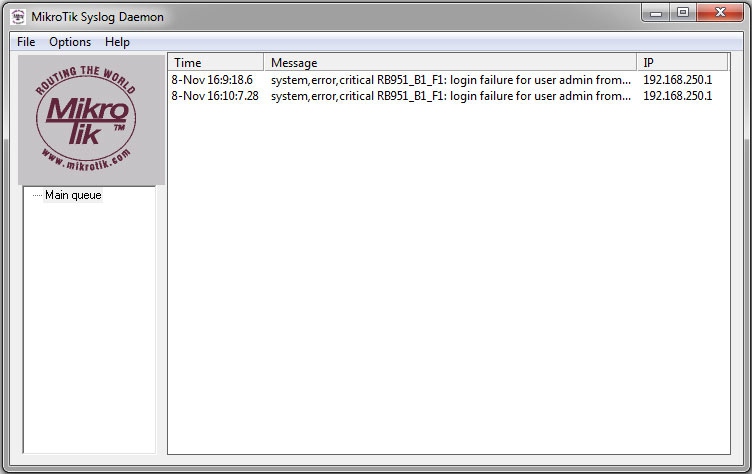
لاگ گیری در میکروتیک و ارسال Log به یک لاگ سرور
لاگ به زبان ساده حاوی اطلاعاتی است که به ما در درک کارکرد و عیب یابی شبکه کمک می کند.
در واقع زمانی که مشکلی در شبکه به وجود می آید اولین چیزی که باید آن را چک کنیم همین Log است.
میکروتیک به صورت پیشفرض لاگ ها را در بخشی به نام Log که در نرم افزار وین باکس در دسترس است نمایش می دهد اما لاگ ها با خاموش شدن روتر و روشن شدن مجدد پاک می شوند. اگر نیاز دارید لاگ ها ذخیره شوند و بتوانید نظارت و مدیریت بهتری روی داده های لاگ داشته باشید لازم است آن ها را به یک لاگ سرور جداگانه ارسال کنید و در آنجا آنالیز را انجام دهید.
لاگ سرور چیست؟
Log Server یک نوع مخزن مرکزی برای ذخیره لاگ ها می باشد که برای متمرکز کردن عملیات لاگ گیری سیستم ها و سرورها استفاده می شود.
از نرم افزار های زیادی مانند Dude ، Kiwi و… برای راه اندازی Syslog Server میتوانید استفاده کنید.
ما در این مقاله قصد داریم از نرم افزار MikroTik Syslog Deamon استفاده کنیم.
نرم افزارهای The Dude و Syslog Deamon نرم افزارهای رایگانی هستند که توسط شرکت میکروتیک عرضه شده اند.
مراحل Logging و ارسال Log میکروتیک به لاگ سرور
در ادامه این مقاله نحوه لاگ گیری در میکروتیک و ارسال Log به یک لاگ سرور را به صورت تصویری به شما عزیزان آموزش خواهیم داد، همراه داتیس نتورک باشید.
1- پیکربندی تجهیزات میکروتیک
مطابق تصویر زیر، ابتدا به مسیر System -> Logging بروید.
سپس در پنجره باز شده به سربرگ Actions بروید.
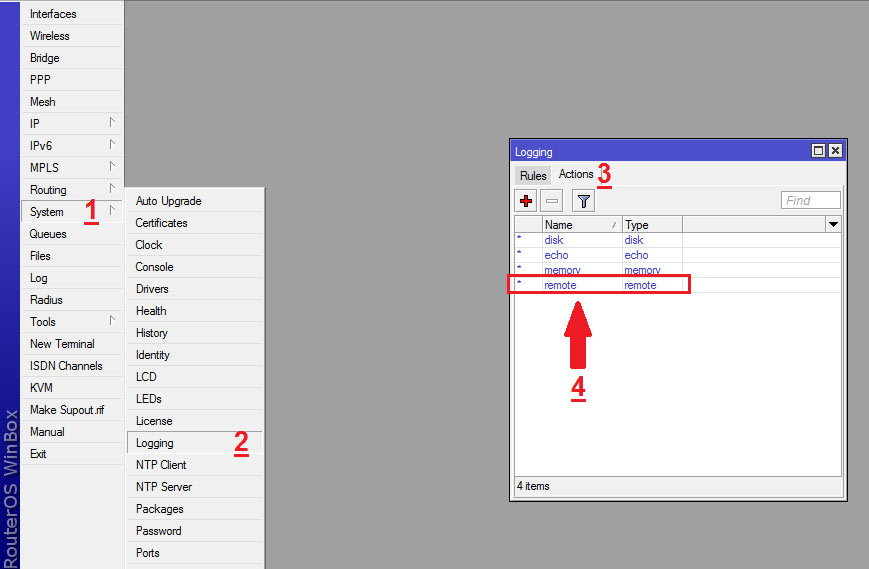
سپس روی اکشن Remote دابل کلیک کرده تا پنجره زیر باز شود.
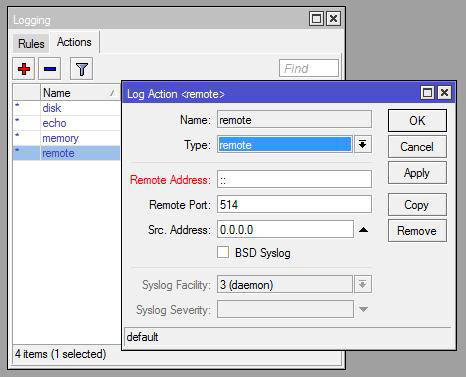
در این پنجره Address IP مربوط به (Syslog Server (IP سیستمی که روی آن نرم افزار Syslog Server نصب کرده اید را در بخش Remote Address وارد کنید.
در صورتی که شماره پورت پیش فرض را در Syslog Server تغییر داده اید، می بایست مقدار صحیح را در قسمت Remote Port وارد کنید.
در غیر اینصورت نیازی به تغییر این گزینه نمی باشد.
شماره پورت پیش فرض UDP 514 است.
چنانچه بین تجهیزات خود و Syslog Server فایروال دارید، می بایست این پورت را روی فایروال باز کنید.
بعد از وارد کردن مقادیر، روی Apply کنید.
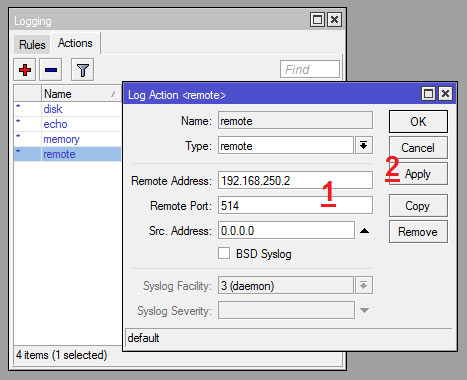
اکنون نوبت آن رسیده است که مشخص کنیم چه لاگ هایی به Log Server ارسال شود.
برای این منظور در پنجره Logging به سربرگ Rules بروید.
سپس روی Add کلیک می کنیم.
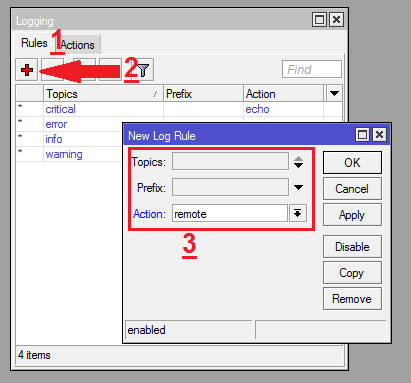
ما قصد داریم Error ها را به لاگ سرور ارسال کنیم.
پس از بخش Topics گزینه Error را انتخاب کنید.
سپس از بخش Action می بایست Remote را انتخاب کنید.
در قسمت Prefix نیز می توانید یک عبارت مشخص کنید که به ابتدای این نوع لاگ افزوده خواهد شد.
در نهایت برروی Apply کلیک کنید.
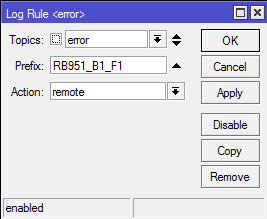
2- پیکربندی Syslog Server
در صورتی که از نرم افزار MikroTik Syslog Deamon استفاده کنید، نیاز به پیکربندی خاصی نمی باشد و فقط کافی است برنامه را اجرا کنید!
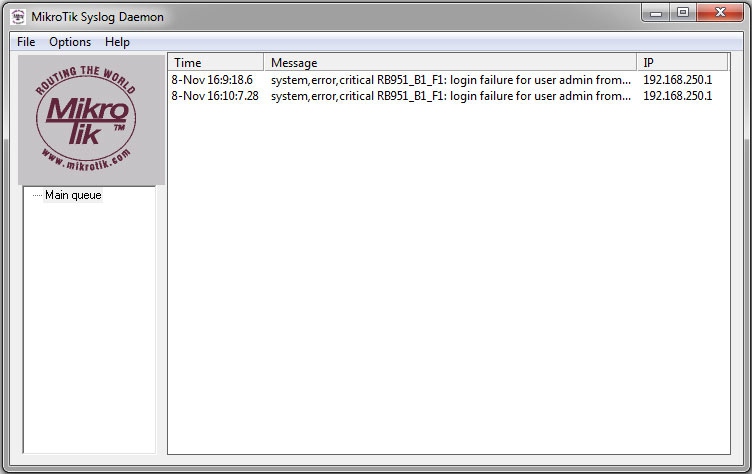
پیشنهاد می شود اگر شبکه متوسط یا بزرگی دارید، از نرم افزار Kiwi Syslog Server استفاده کنید.
امیدواریم مقاله آموزش لاگ گیری در میکروتیک و ارسال Log به یک لاگ سرور مفید بوده باشد.
داتیس نتورک را در شبکه های اجتماعی دنبال کنید.
محصولات مرتبط :
پکیج ویدیویی آموزش دوره MTCNA میکروتیک
کتاب آموزش دوره MTCNA میکروتیک
